Kako postaviti upit u bazu podataka MS Access 2019

Naučite kako postaviti upite u Access bazi podataka uz jednostavne korake i savjete za učinkovito filtriranje i sortiranje podataka.
U Wordu 2013 postoje mnoge značajke koje možete upotrijebiti kako biste svoje dokumente učinili vizualno privlačnim i profesionalnim izgledom. Jedna od tih značajki naziva se kerning. Kerning je podešavanje razmaka između dvaju slova na temelju njihovog oblika.
Kerning smanjuje razmak između određenih parova slova na temelju njihovih oblika. Kerning može napraviti vizualnu razliku kada se dva velika slova nalaze jedno uz drugo, a njihovi oblici se slučajno uklapaju, kao što su V i A. Kerning ih postavlja bliže jedno drugom nego što bi obično bilo, tako da ne izgleda tako je previše prostora između njih.
Kerning se obično izvodi samo kada je tekst veći od određene veličine, jer na manjim veličinama to nije primjetno. Sada možete pogledati primjere kerniranog i nekerniranog teksta u Times New Romanu veličine 100 točaka.
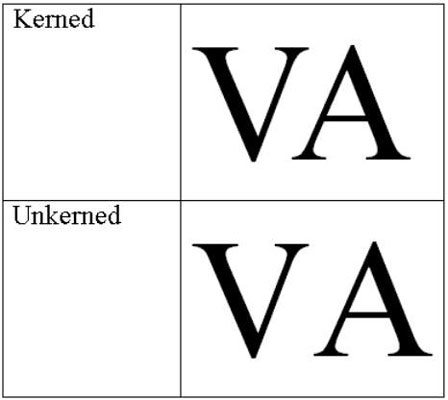
U Word 2013 dokumentu triput kliknite naslov koji imate na vrhu stranice da biste ga odabrali.
U ovom se primjeru koristi tekst Objava posla.
Na kartici Početna kliknite pokretač dijaloškog okvira u grupi Font.
Otvara se dijaloški okvir Font.
Na kartici Napredno kliknite Kerning za fontove određenih točaka, za ovaj primjer odaberite potvrdni okvir 18 i iznad, ali ostavite zadanu postavku od 18 točaka kako jest. Kliknite OK.
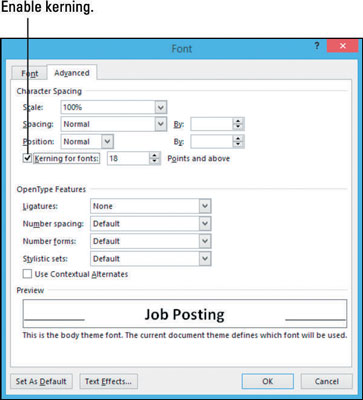
Odabrani tekst je kerneran. Razlika je suptilna, pa možda nećete ni primijetiti promjenu.
Spremite dokument.
Naučite kako postaviti upite u Access bazi podataka uz jednostavne korake i savjete za učinkovito filtriranje i sortiranje podataka.
Tabulatori su oznake položaja u odlomku programa Word 2013 koje određuju kamo će se točka umetanja pomaknuti kada pritisnete tipku Tab. Otkrijte kako prilagoditi tabulatore i optimizirati svoj rad u Wordu.
Word 2010 nudi mnoge načine označavanja i poništavanja odabira teksta. Otkrijte kako koristiti tipkovnicu i miš za odabir blokova. Učinite svoj rad učinkovitijim!
Naučite kako pravilno postaviti uvlaku za odlomak u Wordu 2013 kako biste poboljšali izgled svog dokumenta.
Naučite kako jednostavno otvoriti i zatvoriti svoje Microsoft PowerPoint 2019 prezentacije s našim detaljnim vodičem. Pronađite korisne savjete i trikove!
Saznajte kako crtati jednostavne objekte u PowerPoint 2013 uz ove korisne upute. Uključuje crtanje linija, pravokutnika, krugova i više.
U ovom vodiču vam pokazujemo kako koristiti alat za filtriranje u programu Access 2016 kako biste lako prikazali zapise koji dijele zajedničke vrijednosti. Saznajte više o filtriranju podataka.
Saznajte kako koristiti Excelove funkcije zaokruživanja za prikaz čistih, okruglih brojeva, što može poboljšati čitljivost vaših izvješća.
Zaglavlje ili podnožje koje postavite isto je za svaku stranicu u vašem Word 2013 dokumentu. Otkrijte kako koristiti različita zaglavlja za parne i neparne stranice.
Poboljšajte čitljivost svojih Excel izvješća koristeći prilagođeno oblikovanje brojeva. U ovom članku naučite kako se to radi i koja su najbolja rješenja.








